
Você precisa visitar sites e serviços da Web que dependem da antiga tecnologia Java? Você instalou o Java no seu computador, mas o seu navegador diz que o Java não está presente no seu sistema? Por que o Java não está funcionando como deveria e como você o faz funcionar no seu navegador da Web favorito? Estas são as perguntas que vamos responder neste guia. Mostramos a você como habilitar o Java em todos os principais navegadores da web onde isso ainda é possível. Se o Java não estiver funcionando para você no Chrome, Firefox, Opera, Internet Explorer ou Microsoft Edge, leia:
NOTA: Para poder usar o Java no seu PC Windows, você deve baixar a versão mais recente do Java e depois instalá-lo. Se você já possui Java, mas não sabe qual versão, recomendamos este tutorial: Qual versão do Java eu instalei? 3 maneiras de aprender a resposta
Como ativar o Java no Google Chrome
Em setembro de 2015, o Google decidiu remover o suporte para Java em seu navegador da Web Chrome. O plugin Java é baseado em uma API antiga chamada Netscape Plugin API, que sempre teve problemas de segurança. O Google sentiu que era hora de abandonar essa tecnologia antiga e fazer com que a Web passasse para tecnologias mais novas e mais seguras, como o HTML5. Quando você visita um site ou serviço da Web que usa Java, você vê uma mensagem que diz: "O navegador Chrome não suporta plug-ins NPAPI e, portanto, não executa todo o conteúdo Java. Mude para um navegador diferente (Internet Explorer ou Safari no Mac) para executar o plug-in Java. "
Se você precisar usar o Java no Google Chrome, a única maneira de fazer isso é instalar uma extensão do navegador chamada IE Tab. Essa extensão recebe o nome do Internet Explorer e usa o mecanismo do Internet Explorer para exibir páginas da Web no Google Chrome. O Internet Explorer suporta Java e significa que você obtém suporte a Java na guia IE que você abre no Google Chrome. :) Não é a solução mais simples, mas funciona, e é simples de configurar.
Use o navegador da Web do Google Chrome para abrir a página da Web do separador IE na Chrome Web Store. Lá, clique ou toque no botão "Adicionar ao Chrome" no canto superior direito e, em seguida, confirme sua escolha pressionando o botão Adicionar extensão para prosseguir com a instalação.
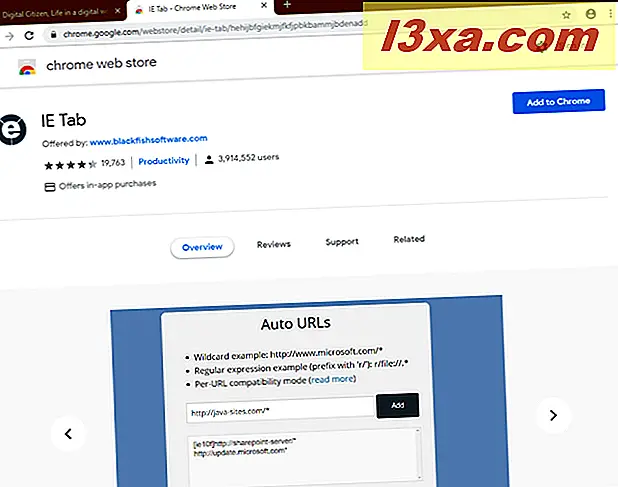
Quando a instalação estiver concluída e a extensão Tab do IE for adicionada ao Google Chrome, você verá a abertura da documentação da guia IE e um pequeno botão "e" exibido na lista de extensões na parte superior direita da janela do Google Chrome.
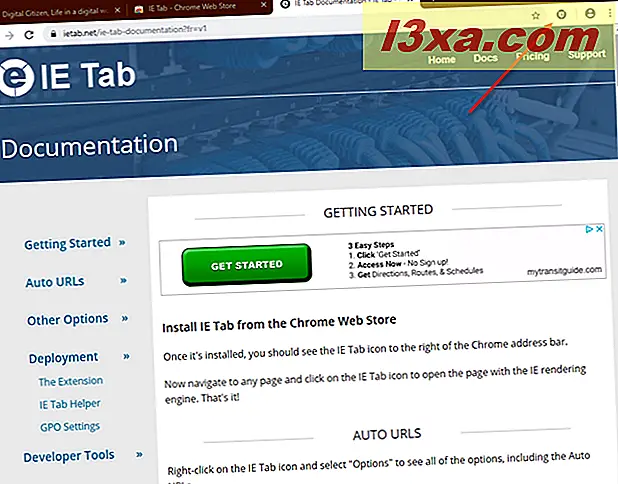
Clique ou toque no ícone "e" e o IE Tab baixa um arquivo chamado ietabhelper.exe. É um arquivo executável que é exigido pelo IE Tab para executar e fazer o seu trabalho, então você tem que baixá-lo. Se você quiser todos os detalhes sobre o porquê do IE Tab precisar desse arquivo, leia a página "O quê? Por que? Perguntas frequentes" que o IE Tab carregou dentro do Chrome.
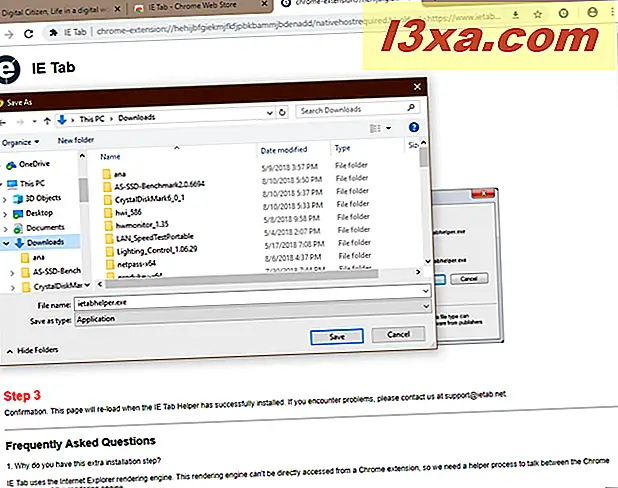
Depois de ter baixado o arquivo ietabhelper.exe, clique duas vezes nele para executá-lo. O Windows pode mostrar um aviso de segurança como o abaixo. Se você receber um aviso semelhante, clique ou toque em Executar para continuar.
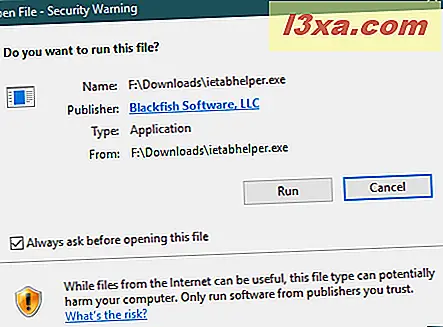
Depois de ter instalado o arquivo auxiliar, você pode continuar usando o IE Tab e Java, no Google Chrome. Sempre que visitar uma página da Web com Java que não funcione corretamente no Google Chrome, clique ou toque no botão "e" no canto superior direito do Chrome. Ele abre uma nova guia Tab do IE que usa o mecanismo do Internet Explorer, com suporte para Java. Como você pode ver na imagem abaixo, nosso navegador da web Chrome agora afirma que temos a versão recomendada do Java instalada. Seu navegador Google Chrome agora faz o mesmo. :)
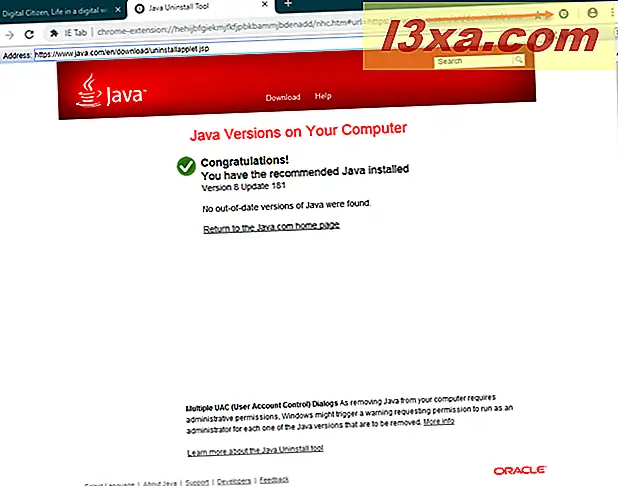
Como habilitar o Java no Firefox. A resposta curta é: você não pode!
Assim como o Google Chrome, o Firefox da Mozilla também parou de oferecer suporte completo à API Netscape Plugin e não pode mais executar nativamente os applets Java, começando com o Firefox versão 52, lançado em março de 2017. Inicialmente, a Mozilla forneceu uma versão de suporte estendido ( ESR) versão de 32 bits do Firefox, que continuou a fornecer suporte para Java. No entanto, a partir de 9 de maio de 2018, ele lançou o Firefox versão 60 ESR, que é um navegador totalmente novo, com suporte zero para Java. Além disso, a versão mais antiga do Firefox 52 ESR (que tinha suporte para Java) não é mais suportada em setembro de 2018. Portanto, não importa a nova versão do Firefox que você baixar e usar, não é possível executar o Java.
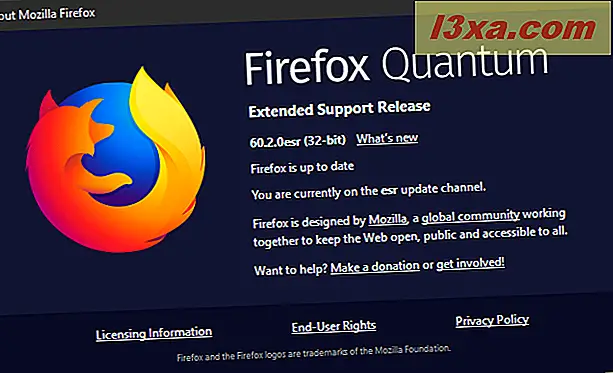
Sua solução é mudar para o Internet Explorer ou usar o Google Chrome e a solução alternativa mencionada na seção anterior.
Como habilitar o Java no Internet Explorer
No Internet Explorer, o Java é ativado por padrão, desde que você tenha o Java instalado. Você não deve ter que fazer mais nada para que funcione.
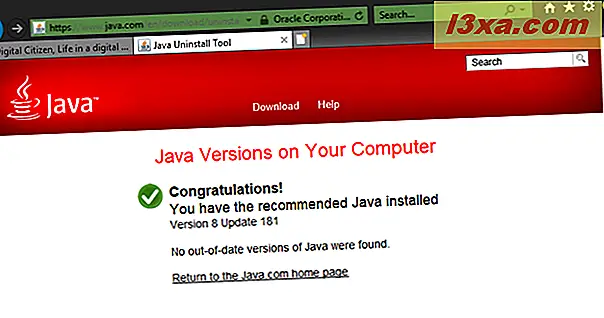
Se algo der errado e você encontrar problemas, verifique se a opção "Scripts de applets Java" está ativada neste navegador. Para fazer isso, abra o Internet Explorer e clique ou toque no botão Ferramentas no canto superior direito. Em seguida, clique na entrada Opções da Internet.
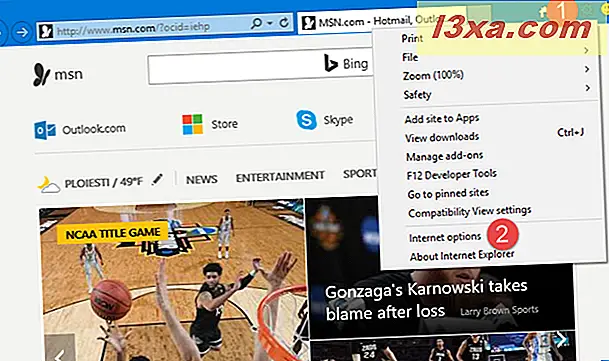
Na guia Segurança da janela Opções da Internet, selecione a zona da Internet e clique no botão Nível personalizado.
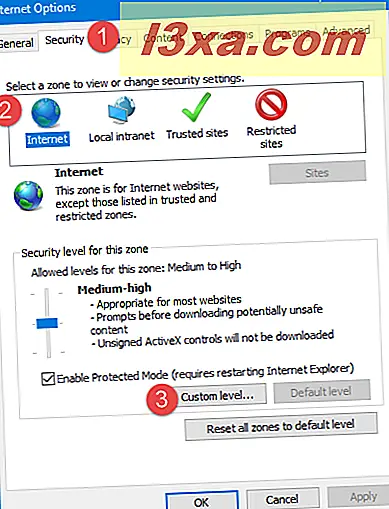
Na janela Configurações de segurança - Zona da Internet, role até a parte inferior da lista Configurações. Você deve ver uma configuração chamada "Scripting de applets Java". Para que o Internet Explorer possa usar o Java, você deve definir isso como Ativado ou como Avisar.
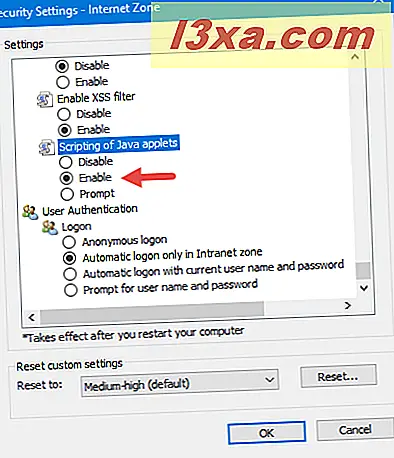
Quando você estiver em baixo definindo as coisas, pressione OK primeiro na janela Configurações de segurança - Zona da Internet e depois em Opções da Internet.
Como habilitar o Java no Microsoft Edge
No Windows 10, a Microsoft decidiu liberar o Internet Explorer e criar um novo navegador chamado Microsoft Edge. No entanto, assim como o Google e o Mozilla, a Microsoft também optou por abandonar plugins antigos e vulneráveis, por isso a empresa decidiu não oferecer suporte a applets Java no Microsoft Edge. A única maneira que sabemos de executar o conteúdo Java em um site aberto no Edge é usar a opção "Abrir com o Internet Explorer". No Microsoft Edge, quando uma página da Web em que você está usa Java, clique ou toque no botão "Configurações e mais" no canto superior direito da janela ou pressione ALT + X no teclado. Em seguida, clique ou toque na entrada "Abrir com o Internet Explorer".
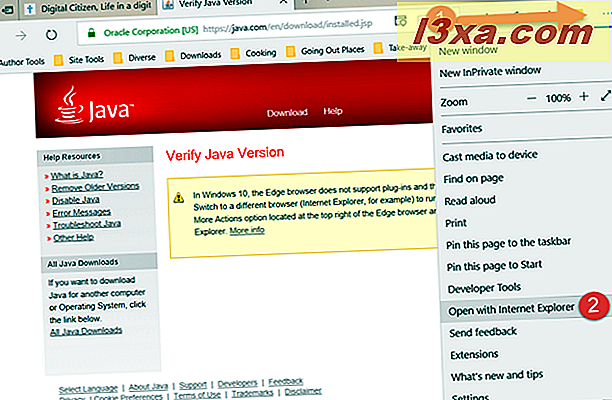
Se você estiver em uma versão mais recente do Microsoft Edge, como a atualização do Windows 10 de outubro de 2018, clique ou toque em ou toque em "Configurações e mais" e vá para "Mais ferramentas" seguido de "Abrir com o Internet Explorer".
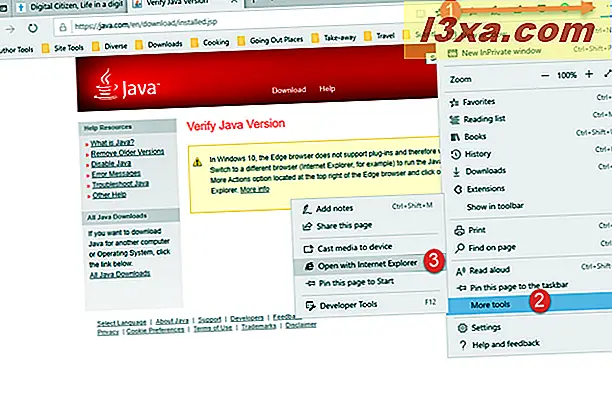
O Windows 10 lança a página da web dentro do Internet Explorer. Se o Java estiver instalado no seu computador, você poderá ver o conteúdo completo da página da web.
Como ativar o Java no Opera
O Opera é baseado na tecnologia Chromium e compartilha parte de sua base de código com o Google Chrome. Como resultado direto, quando o Google decidiu parar de oferecer suporte a plug-ins NPAPI, incluindo o Java, o Opera parou de apoiá-los também. Para tornar as coisas ainda mais interessantes, de uma maneira masoquista, é ainda mais complicado fazer o Java funcionar no Opera do que no Chrome.
Se você quer Java no Opera, primeiro você tem que fazer a extensão do IE Tab para o Chrome funcionar no Opera. Para que o Opera use as extensões do Chrome, inicie-o e acesse esta página da Web: instale extensões do Chrome. Esta extensão permite baixar, instalar e usar qualquer extensão da Chrome Web Store no navegador Opera. Clique ou toque no botão "+ Adicionar ao Opera" no canto superior direito da página.
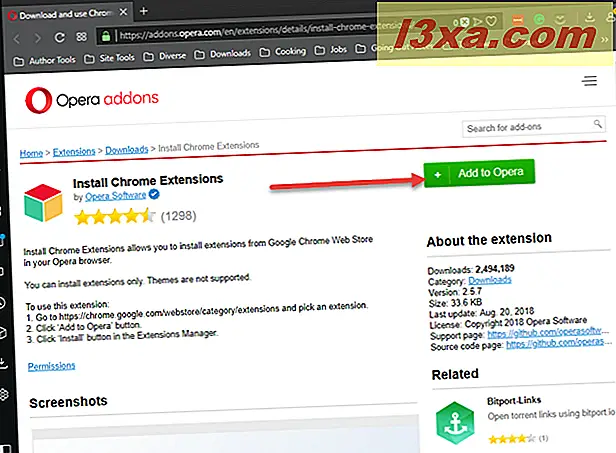
Em seguida, após a instalação do Download Chrome Extension no Opera, navegue até a página da guia "IE" na Chrome Web Store. Clique ou toque no botão "Adicionar ao Opera" no canto superior direito.
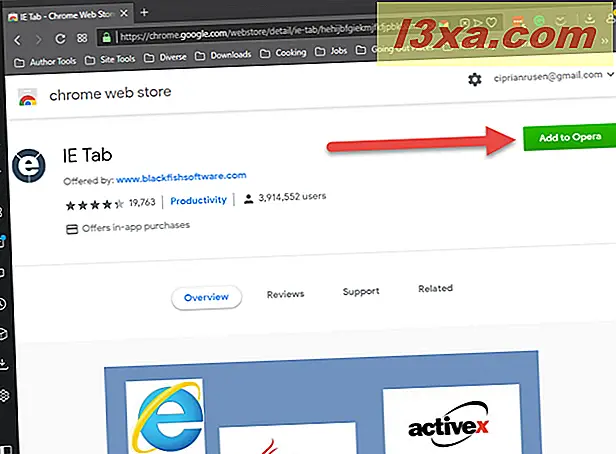
O Opera informa que para concluir a instalação, você deve ir ao gerenciador de extensões e clicar no botão de instalação. Primeiro, clique em OK.
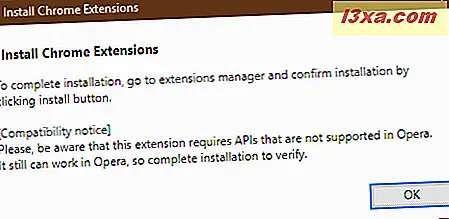
O Opera abre uma nova aba com todas as extensões instaladas. Você vê a extensão do guia do IE na lista. Pressione o botão Instalar e confirme a instalação clicando em "Sim, instalar".
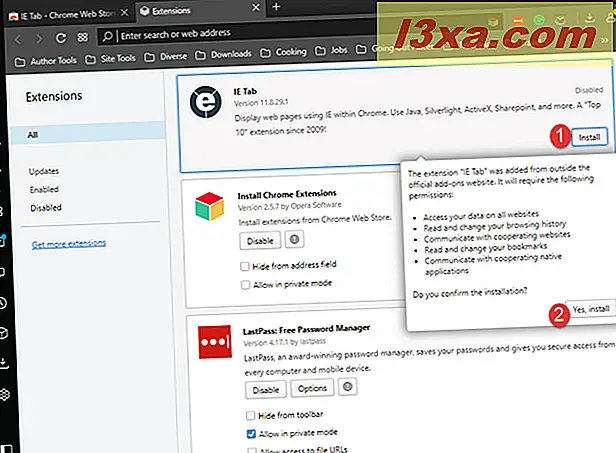
Em seguida, clique ou toque no ícone "e" e o IE Tab faz o download de um arquivo chamado ietabhelper.exe. É um arquivo executável que é exigido pelo IE Tab para executar e fazer o seu trabalho Se você quiser todos os detalhes sobre o porquê do IE Tab precisar deste arquivo, você pode ler a página "O quê? Por que? Perguntas freqüentes" que o IE Tab carregou dentro Ópera.
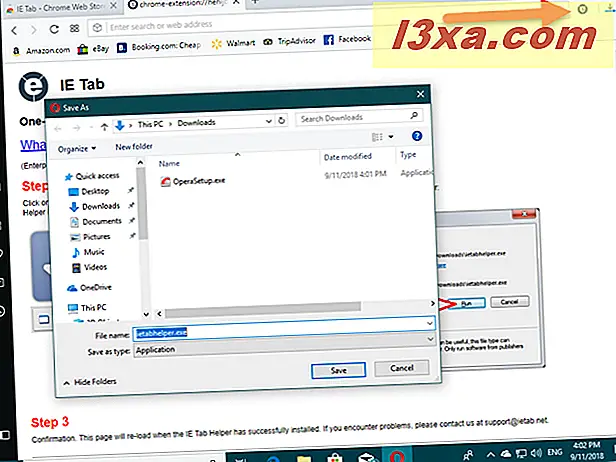
Depois de ter baixado o arquivo ietabhelper.exe, clique duas vezes nele para executá-lo. O Windows pode mostrar um aviso de segurança. Se você o vir, clique ou toque em Executar para continuar. Depois disso, você é bom para ir. Na próxima vez que você carregar uma página da Web no Opera que usa Java, clique ou toque no botão "e" no canto superior direito. Ele abre uma nova guia Tab do IE que usa o mecanismo do Internet Explorer, com suporte para Java.
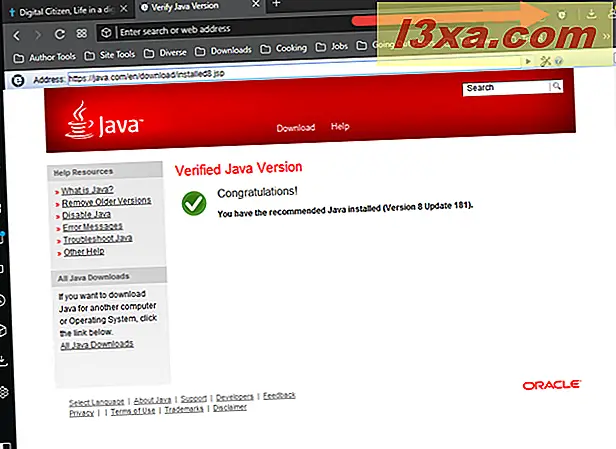
Quais sites ainda usam Java?
Java teve uma quota de mercado bastante significativa no passado. Enquanto alguns navegadores como o Google Chrome, o Mozilla Firefox e o Opera pararam de oferecer suporte a applets Java, outros nunca os suportaram, como o Microsoft Edge. Apenas navegadores mais antigos, como o Internet Explorer, ainda suportam applets Java hoje. Se você ainda precisar usar o Java, compartilhe um comentário abaixo no qual você nos permite saber quais sites e páginas da Web ainda precisam do Java. Estamos curiosos para saber.



